'>

Megpróbál megnyitni egy programot vagy fájlt a Windows számítógépén, de látja ezt a hibát ?: A program nem indul el, mert az api-ms-win-crt-runtime-l1-1-0.dll hiányzik a számítógépéről. Próbálja meg újratelepíteni a programot a probléma megoldásához
Nem kell pánikba esni; Nem te vagy az egyetlen. Általában elég könnyű kijavítani. Olvassa el, hogy megtudja, hogyan…
FONTOS: Ne töltse le a dll fájlt bármely dll letöltő webhelyről! Lehet, hogy nem naprakész, és a forrás nincs jóváhagyva. Ha már letöltött egyet, kérjük, távolítsa el teljesen.Miért hiányzik az api-ms-win-crt-runtime-l1-1-0.dll?
Az api-ms-win-crt-runtime-l1-1-0.dll fájl a Microsoftban találhatóVisual C ++ terjeszthető a Visual Studio 2015-hez. Ha nem rendelkezik ezzel a szoftverrel, vagy a meglévő szoftvere hiányzik, nem kompatibilis vagy sérült, akkor ezzel a problémával találkozhat.
Hogyan javítható az api-ms-win-crt-runtime-l1-1-0.dll hiányzó hiba?
A probléma javítása attól függően változik, hogy a Visual C ++ Visual Studio 2015-re telepítve van-e jelenleg a számítógépre.
- Ha NINCS telepítve a Visual C ++ Visual Studio 2015-re terjeszthető verziója
- Ha telepítve van a Visual C ++ újrafelosztási lehetőség a Visual Studio 2015-hez
- Ha unod ezt a problémát
Ha NINCS telepítve a Visual C ++ Visual Studio 2015-re terjeszthető verziója
Kétféle módon telepítheti a Visual C ++ Redistributable for Visual Studio 2015 alkalmazást:
1: Telepítse a Windows Update szolgáltatással
A Microsoft beépítette a Visual C ++ újrafelosztási lehetőséget a Visual Studio 2015 számára a KB2999226 számú Windows Update szolgáltatásban. Tehát a Windows Update segítségével telepítheti.
- típus Frissítés a Start mezőben található keresőmezőben. Ezután kattintson a gombra Frissítések keresése (Windows 10) vagy Windows Update (Windows 7) az eredményből.
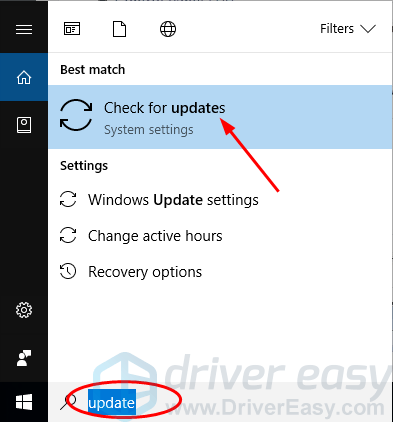
- Kattintson a gombra Frissítések keresése .
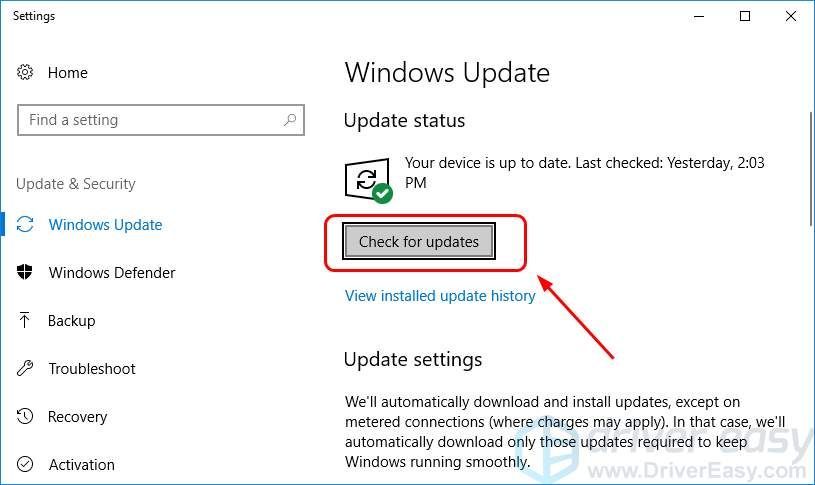
- Ezután a Windows-nak automatikusan ellenőriznie kell a frissítéseket.
Ha Windows 10 rendszert használ, a Microsoft automatikusan telepíti az észlelt frissítéseket;
Ha Windows 7 rendszert használ, kattintson a gombra Telepítse a Frissítéseket .
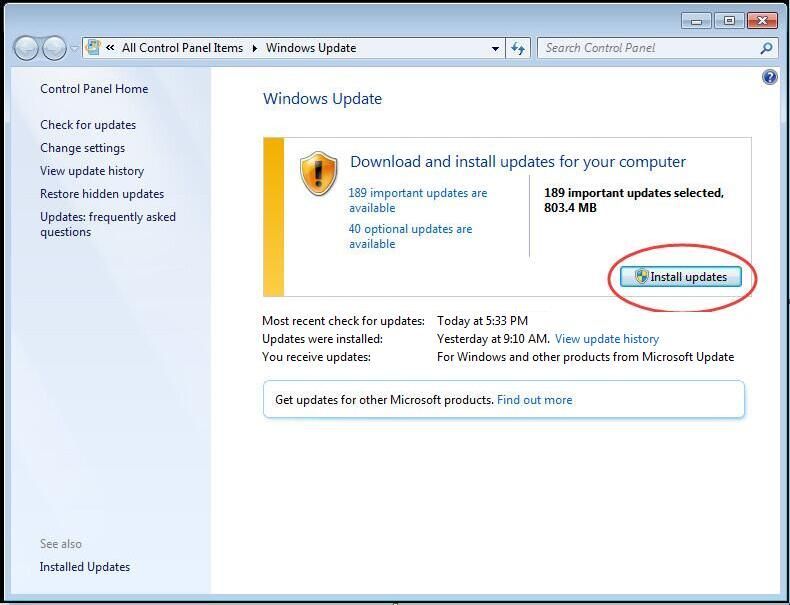
- Indítsa újra a számítógépet. Ezután ismételje meg a fenti lépéseket, amíg további frissítések nem állnak rendelkezésre.
- Nyissa meg ugyanazt a programot vagy fájlt, hogy meggyőződjön róla. Ha sikeresen megnyitja a programot, nagyszerű! Ha a hiba továbbra is fennáll, ne aggódjon, van valami más, amit kipróbálhatna ...
2: Töltse le közvetlenül a Microsoft-tól
Választhatja a szoftver letöltését közvetlenül a Microsoft hivatalos webhelyéről. Így teheti meg:
- Menj Microsoft Download webhely .
- Kattintson a gombra Letöltés .
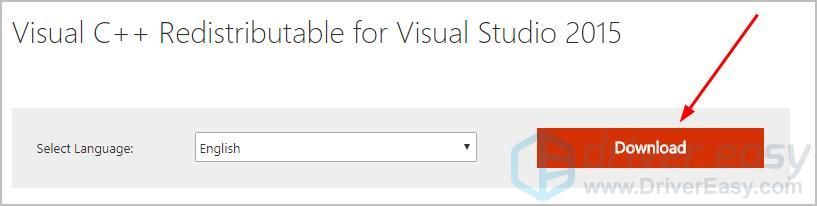
- Válassza ki a rendszer típusát: x64 vagy x86 (x32), majd kattintson a gombra Következő .
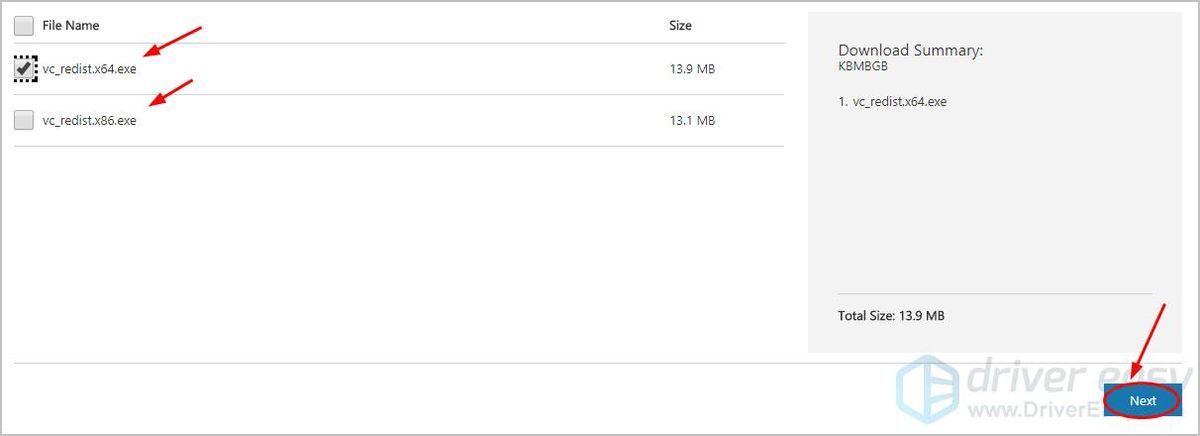 JEGYZET: Ha nem biztos abban, hogy milyen típusú Windows-t futtat, ellenőrizze a következőket: írja be a Rendszer parancsot a Start menü keresőmezőjébe, majd kattintson az eredményre a Rendszer (Windows 10) vagy a Rendszerinformációk (Windows 7) elemre. Ezután látnia kell a rendszer típusát az előugró ablakban.
JEGYZET: Ha nem biztos abban, hogy milyen típusú Windows-t futtat, ellenőrizze a következőket: írja be a Rendszer parancsot a Start menü keresőmezőjébe, majd kattintson az eredményre a Rendszer (Windows 10) vagy a Rendszerinformációk (Windows 7) elemre. Ezután látnia kell a rendszer típusát az előugró ablakban. - Ezután el kell kezdenie a fájl letöltését.
- Ha elkészült, kattintson duplán a letöltöttre .exe fájl és a telepítés befejezéséhez kövesse a képernyőn megjelenő utasításokat.
- Nyissa meg ugyanazt a programot vagy fájlt, hogy meggyőződjön róla. Ha sikeresen megnyitja a programot, nagyszerű! Ha a hiba továbbra is fennáll, ne aggódjon, lépjen a 3. útra.
Ha telepítve van a Visual C ++ újrafelosztási lehetőség a Visual Studio 2015-hez
Ha már telepítve van a Visual C ++ Redistributable for Visual Studio 2015 alkalmazáshoz, akkor meg kell javítania, vagy kicserélnie kell az api-ms-win-crt-runtime-l1-1-0.dll fájl másolatát.
- Javítás Visual C ++ terjeszthető a Visual Studio 2015 számára
- Másolja az api-ms-win-crt-runtime-l1-1-0.dll fájlt egy másik számítógépről
Javítás Visual C ++ terjeszthető a Visual Studio 2015 számára
Ha a számítógépén már van a Visual C ++ újrafelosztási lehetőség a Visual Studio 2015 számára, megpróbálhatja kijavítani a probléma megoldását.
Kovesd ezeket a lepeseket:
- típus ellenőrzés a keresőmezőben a Start menü . Ezután kattintson a gombra Ellenőrzés Panel .
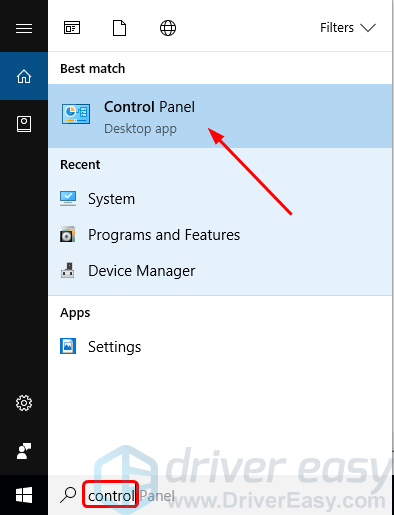
- Kattintson a gombra Programok és szolgáltatások alatt Kis ikonok kenyér.
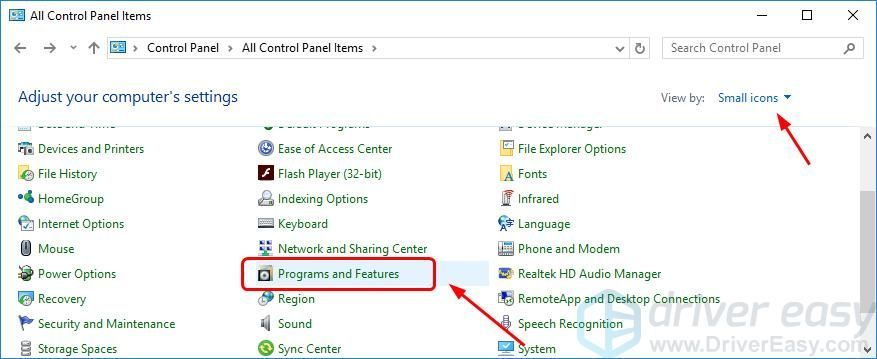
- Kattintson a gombra A Microsoft Visual C ++ 2015 újraelosztható , akkor változás .
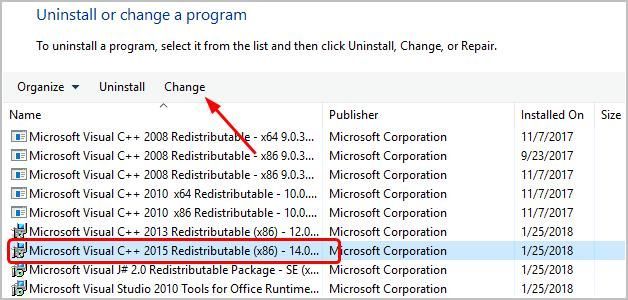
- Kattintson a gombra Javítás .
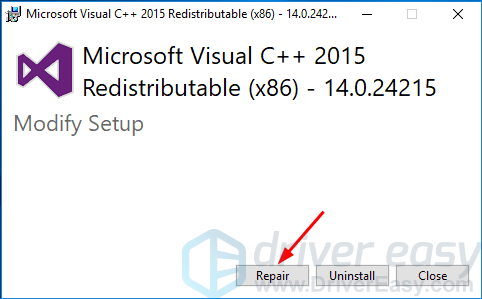
- Kattintson a gombra Igen amikor a Felhasználói fiókok felügyelete kéri, és továbbra is kövesse a képernyőn megjelenő utasításokat a javítás befejezéséhez.
Másolja az api-ms-win-crt-runtime-l1-1-0.dll fájlt egy másik számítógépről
Ha sajnos az összes korábbi módszer nem segít, másolhatja az api-ms-win-crt-runtime-l1-1-0.dll fájlt egy olyan számítógépről, amely ugyanazt a Windows rendszert futtatja, mint a tied.
1. rész: Ellenőrizze a Windows rendszer típusát, és keressen egy számítógépet, amely ugyanazt a rendszert futtatja.
Így ellenőrizheti a számítógép Windows típusát:
- A billentyűzeten nyomja meg a gombot Windows logó kulcs hogy megjelenjen a Keresés mező.
- típus rendszer információ majd válassza ki Rendszer információ az eredménytől.
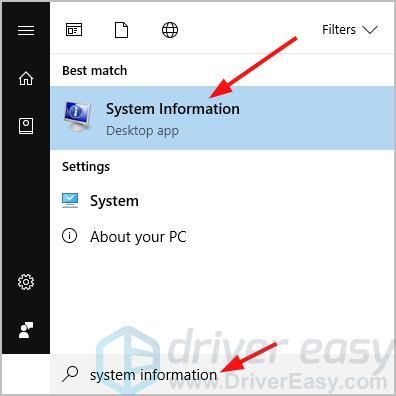
- Ezután meg kell látnia a számítógép rendszer típusát.
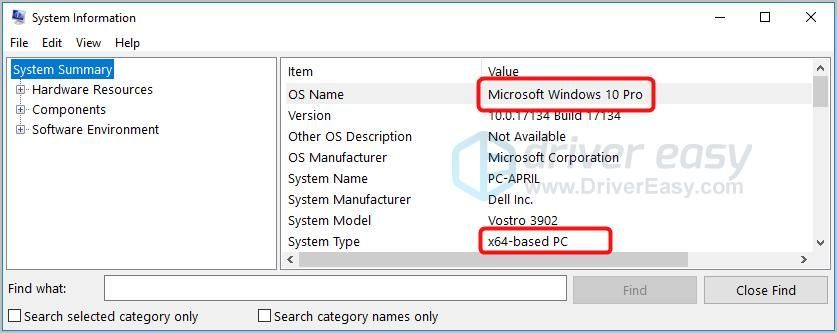
2. rész: Másolja az api-ms-win-crt-runtime-l1-1-0.dll fájlt a működő számítógépről, majd illessze be a problémás számítógépre.
Így találhatja meg a dll fájlt:
- A működő számítógép billentyűzetén nyomja meg a gombot Windows logó kulcs és IS egyidejűleg a File Explorer előhívása.
- Menj C: Windows System32 , majd írja be api-ms-win-crt-runtime-l1-1-0.dll és nyomja meg Belép . Ha nem mutat eredményt, menjen a következőre: C: Windows SysWOW64 és keressen api-ms-win-crt-runtime-l1-1-0.dll újra.

- Másolja a api-ms-win-crt-runtime-l1-1-0.dll fájlt, ha megtalálta, és illessze be a ugyanazon a helyen mint ahová másolja a fájlt a problémás számítógépén.
Jegyzet: Ne felejtse el, hogy nem minden azonos rendszertípussal rendelkező számítógép rendelkezik a visszaállítani kívánt dll fájllal, így ez a módszer sem mindig sikeres.
Ha unja a probléma kezelését: Váltson ChromeOS-ra
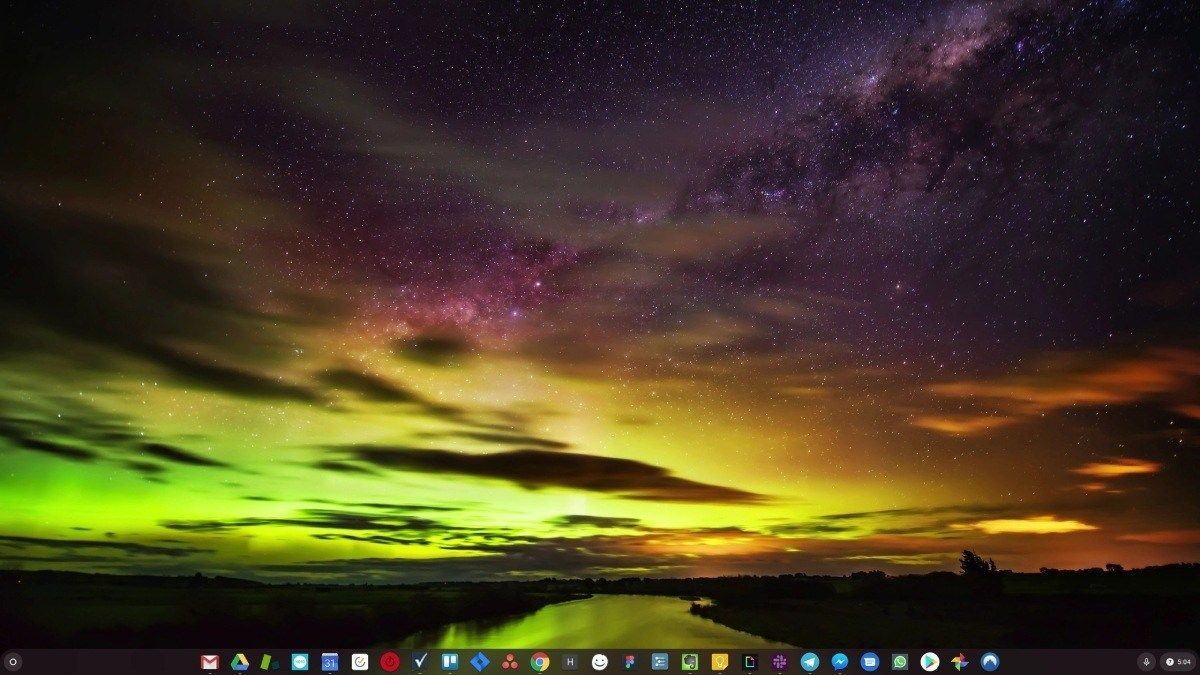
A Windows nagyon régi technológia. Persze, a Windows 10 viszonylag új, de még mindig csak egy évtizedes operációs rendszer legújabb iterációja, amelyet egy letűnt korszakra terveztek (internet előtti).
Most, hogy rendelkezésünkre áll az internet, a gyors csatlakozási sebesség, az ingyenes felhőalapú tárhely és a végtelen webalkalmazások (például a Gmail, a Google Docs, a Slack, a Facebook, a Dropbox és a Spotify), a Windows teljes módja a dolgoknak - helyben telepített programokkal és helyi fájlokkal tárolás - teljesen elavult.
Miért probléma? Mert amikor folyamatosan ellenőrzött, harmadik féltől származó programokat telepít, akkor folyamatosan megnyitja a kaput a vírusok és más rosszindulatú programok elé. (És a Windows nem biztonságos engedélyezési rendszere tovább növeli ezt a problémát.)
Ráadásul a Windows telepített szoftverek és hardverek kezelése mindig is problémát jelentett. Ha a számítógépe váratlanul leáll, vagy egy program helytelenül telepít, eltávolít vagy frissít, akkor „rendszerleíró adatbázis” sérüléseket okozhat. Ezért a Windows PC-k mindig lassulnak és instabillá válnak az idő múlásával.
Azért is, hogy mindent helyben telepítettek és mentettek, nem sok időbe telik, mire elfogy a lemezterület, és a lemez töredezetté válik, ami még lassabbá és instabilabbá tesz mindent.
A legtöbb ember számára a Windows problémák megoldásának legegyszerűbb módja a Windows teljes elárasztása, és váltson gyorsabb, megbízhatóbb, biztonságosabb, könnyebben használható és olcsóbb operációs rendszerre ...
A ChromeOS nagyjából úgy érzi magát, mint a Windows, de ahelyett, hogy rengeteg programot telepítene e-mailezésre, csevegésre, böngészésre az interneten, dokumentumok írására, iskolai bemutatók készítésére, táblázatok készítésére és bármi másra, amit általában a számítógépen végez, webes alkalmazásokat használ. Semmit sem kell telepítenie.
Ez azt jelenti, hogy nincs vírus- és rosszindulatú program-probléma, és a számítógépe nem lassul le az idő múlásával vagy instabillá válik.
És ez csak az előnyök kezdete ...
Ha többet szeretne megtudni a ChromeOS előnyeiről, és összehasonlító videókat és bemutatókat szeretne megtekinteni, látogasson el a GoChromeOS.com webhelyre .
Ha a fenti javítások egyike sem működött, vagy egyszerűen nincs ideje vagy önbizalma a probléma elhárításához magának, kérje meg, hogy javítsuk ki Önnek. Csak annyit kell tennie vásároljon 1 éves előfizetést a Driver Easy-re (mindössze 29,95 USD), és a vásárlás részeként ingyenes technikai támogatást kap . Ezután közvetlenül kapcsolatba léphet informatikusainkkal, elmagyarázhatja a problémáját, és kivizsgálják, hogy megoldják-e távolról.
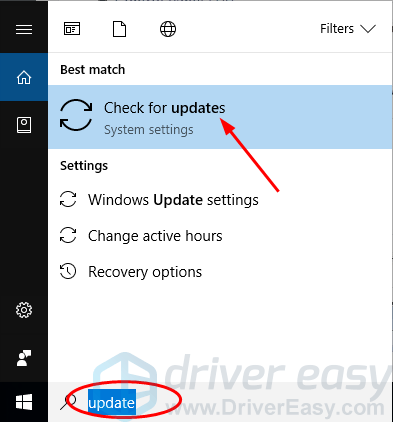
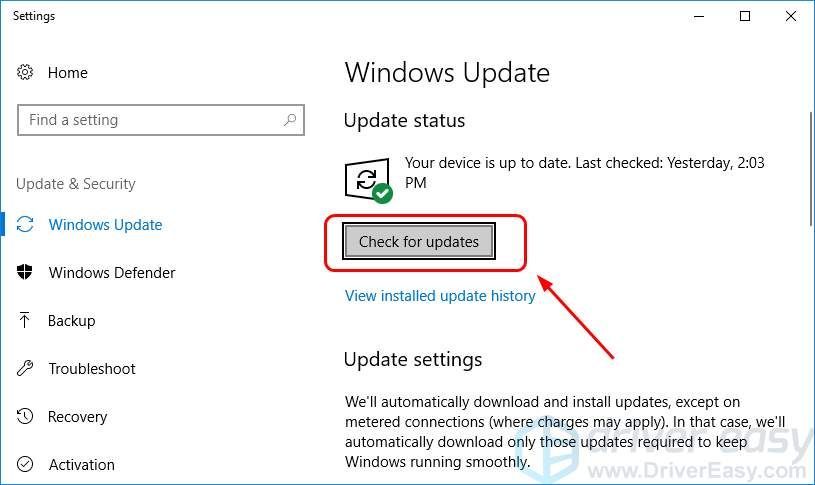
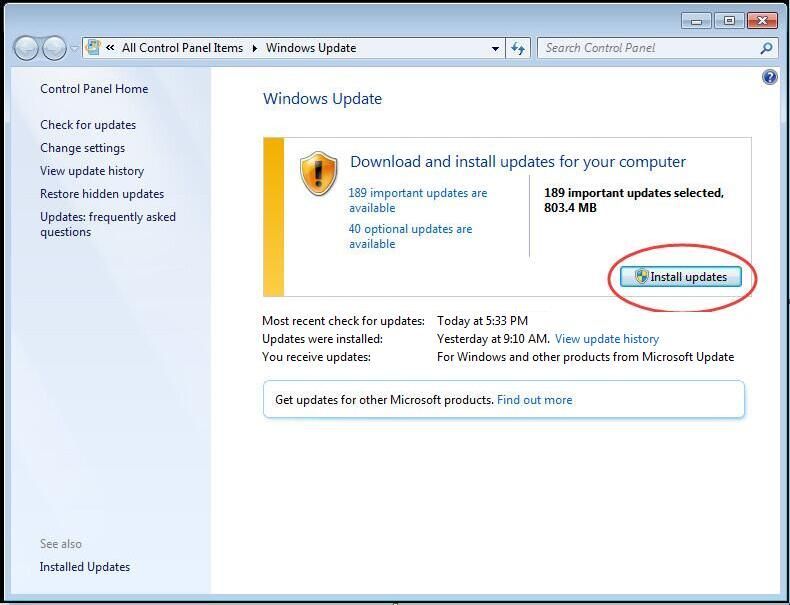
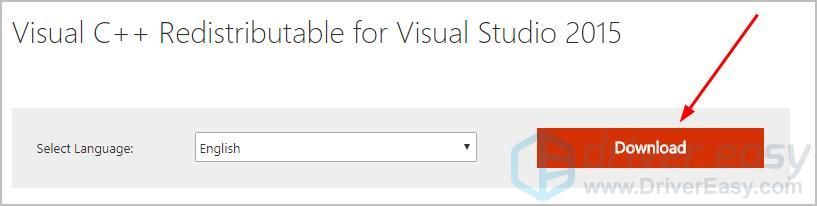
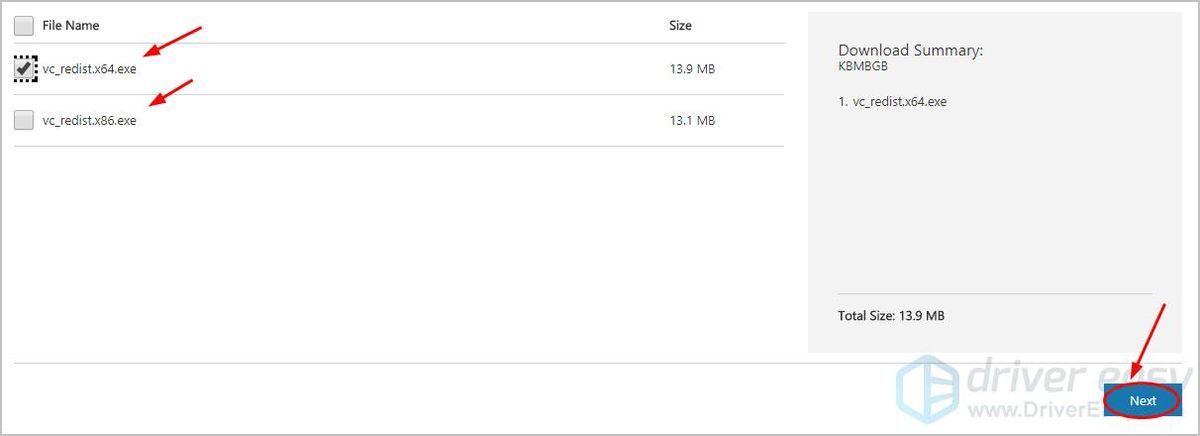
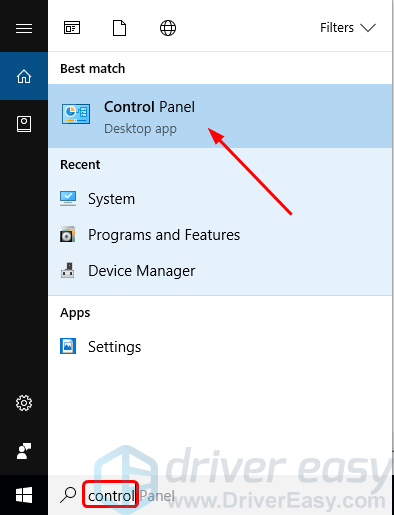
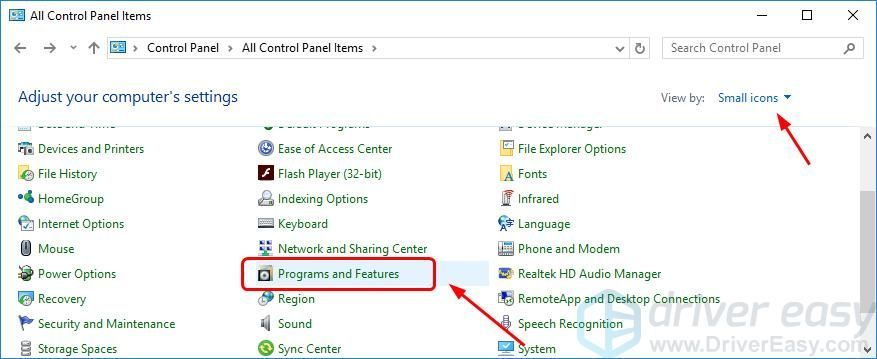
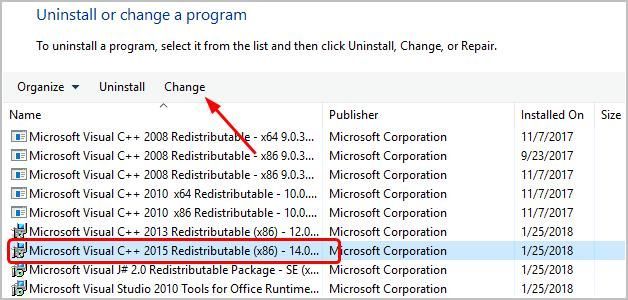
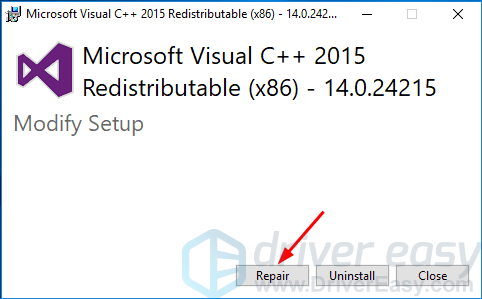
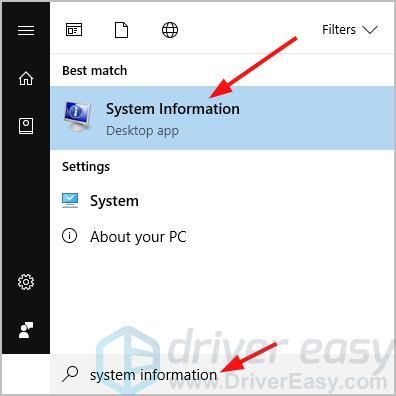
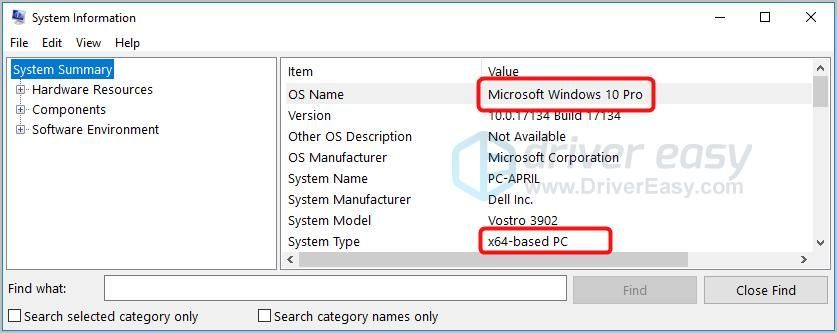



![[JAVÍTOTT] A Saints Row nem indul PC-n| 9 legjobb javítás](https://letmeknow.ch/img/knowledge-base/47/fixed-saints-row-not-launching-on-pc-9-best-fixes-1.jpg)



